De Sims 4 is een spel dat beschikbaar is op verschillende platforms. Deze omvatten PlayStation 4, macOS, Microsoft Windows, macOS, Classic Mac OS en zelfs Xbox One. Maar het neemt veel ruimte in beslag op je computer, dus je wilt misschien weten hoe Sims 4 op Mac te verwijderen helemaal en gemakkelijk.
Deze gids laat je zien hoe je Sims 4 op Mac eenvoudig helemaal kunt verwijderen. Je kunt de handmatige methode of de automatische methode gebruiken. tools je kunt gebruiken om apps verwijderen op Mac-computers.
Inhoud: Deel 1. Wordt alles verwijderd als ik Sims 4 verwijder?Deel 2. Hoe verwijder ik The Sims 4 volledig van mijn Mac?Deel 3. Hoe verwijder ik Sims 4 handmatig op Mac?Conclusie
Deel 1. Wordt alles verwijderd als ik Sims 4 verwijder?
Verwijderen De Sims 4 van uw computer verwijdert niet per se alles, maar het hangt ervan af waar "alles" naar verwijst. Dit is wat er gebeurt:
Wat wordt verwijderd:
- De Sims 4-gamebestanden: De belangrijkste gamebestanden die nodig zijn om het spel te spelen, worden verwijderd.
- Geïnstalleerde uitbreidingen en DLC's: Alle gedownloade uitbreidingspakketten, game packs of extra content met betrekking tot De Sims 4 worden ook verwijderd.
Wat wordt NIET verwijderd:
- Opgeslagen spellen: Uw opgeslagen spelvoortgang, huishoudens en aangepaste inhoud (mods) worden meestal opgeslagen in een aparte map die niet wordt verwijderd tijdens het verwijderingsproces. De opgeslagen bestanden bevinden zich meestal in:
Documents\Electronic Arts\The Sims 4
Een back-up maken van uw gegevens (optioneel, maar aanbevolen):
Om zeker te zijn, kunt u handmatig een back-up maken van uw opgeslagen games en aangepaste content voordat u de app verwijdert:
- Navigeer naar de
Documents\Electronic Arts\The Sims 4map. - Kopieer de Bespaart, mods en Dienblad mappen (die uw opgeslagen spellen, aangepaste inhoud en kavels/huishoudens bevatten).
- Sla deze kopieën op een andere locatie op (bijvoorbeeld een externe schijf of een cloudopslagservice).
Het spel opnieuw installeren:
Wanneer u het spel opnieuw installeert, kunt u deze geback-upte bestanden terugzetten in dezelfde map en wordt uw voortgang hersteld. Als u er echter voor kiest om het spel niet opnieuw te installeren en geen back-up van uw bestanden te maken, kunt u alles wat met het spel te maken heeft, verliezen.
Origin/EA App Cloud-opslag:
Als u Oorsprong or EA-app cloud saves ingeschakeld, kan je spelvoortgang ook worden geback-upt naar de cloud, maar dit omvat niet altijd mods of aangepaste content. Controleer je instellingen in de EA-app.
Als je De Sims 4 verwijdert, worden de game en de uitbreidingen verwijderd. Je persoonlijke opslagbestanden en mods blijven echter veilig, tenzij je ze handmatig verwijdert.
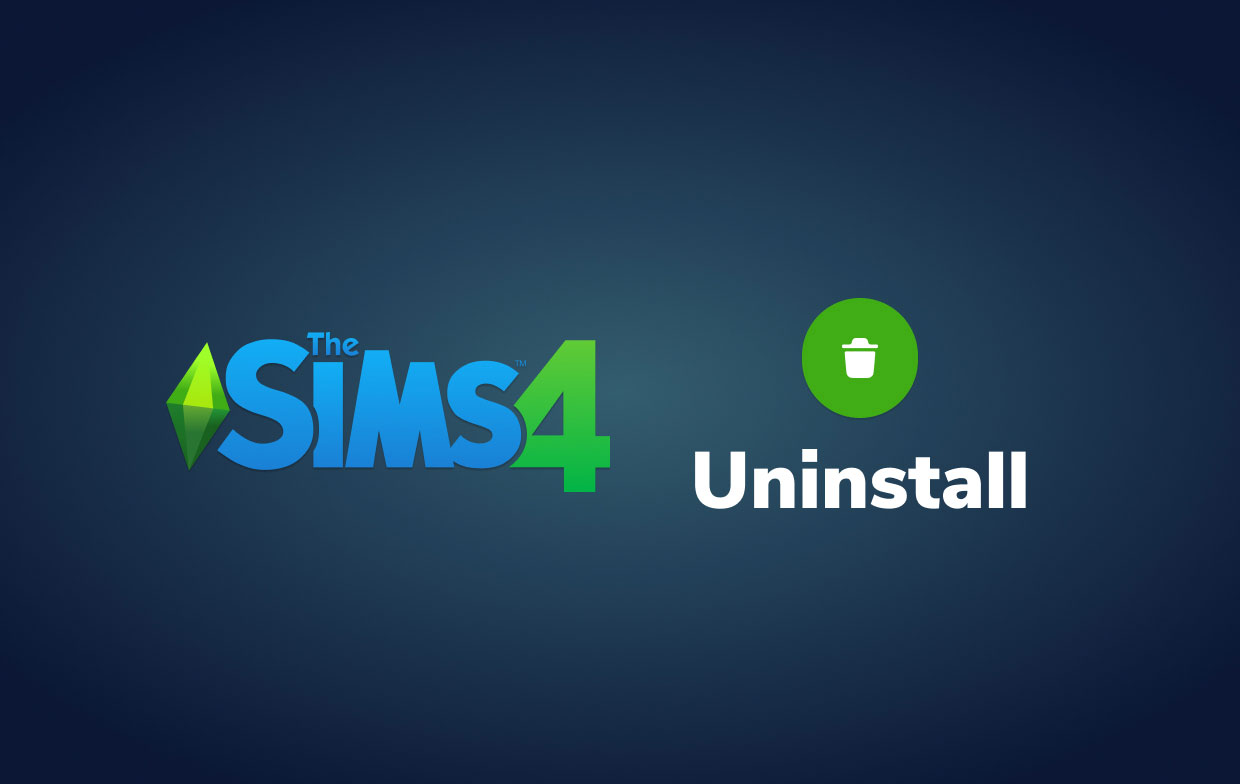
Deel 2. Hoe verwijder ik The Sims 4 volledig van mijn Mac?
Hoe verwijder ik Sims 4 volledig op Mac? Een snelle en veilige manier is via een speciale verwijdertool -- PowerMyMac, een optimizer ontwikkeld door iMyMac. U kunt de App Uninstaller module gebruiken om apps en games te verwijderen zonder restjes op uw Mac achter te laten.
Deze optimalisatietool heeft ook veel functies, waaronder minitools om ongewenste gegevens zoeken en verwijderen. Bovendien heeft het een programma om u te helpen dubbele bestanden vinden om te voorkomen dat de ruimte op uw computer wordt verstopt.
Hier is hoe verwijder Sims 4 op Mac volledig met PowerMyMac:
- Download, start en installeer PowerMyMac op uw computer en klik op de App-verwijderprogramma module in het linkerpaneel.
- Klik nu op de knop genaamd SCAN. De tool vindt alle geïnstalleerde applicaties en games op uw Mac-computer.
- Selecteer De Sims 4. Zorg ervoor dat je alle gegevens, bestanden, mappen, enz. selecteert.
- Klik vervolgens op de CLEAN knop om het verwijderingsproces te starten.
- Wacht tot het hele verwijderingsproces is voltooid. PowerMyMac geeft u een melding.
- Zodra dat wordt weergegeven, sluit u de PowerMyMac-tool. U kunt uw computer ook opnieuw opstarten als u dat wilt, vooral als er nieuwe instellingen van kracht moeten worden.

Het is een alles-in-één tool die kan worden gebruikt om uw Mac opschonen en optimaliseren. Met slechts enkele klikken kan het onze Mac-opslagruimte vrijmaken, de privacy beschermen en de prestaties van Mac versnellen.
Deel 3. Hoe verwijder ik Sims 4 handmatig op Mac?
Dus als je de handmatige manier wilt gebruiken om apps en games te verwijderen, kun je het hier leren. De eerste fase zal zijn hoe Sims 4 op Mac te verwijderen. Daarna leren we je hoe je verwijder restjes of bijbehorende bestanden om meer ruimte op uw Mac vrij te maken. Dus eigenlijk zijn er twee fasen bij het verwijderen van dit spel op je computer.
Suggestie: als je wilt maak een back-up en reset de Sims 4-game, kunt u op de link klikken om meer te weten.
Hier zijn de stappen om De Sims 4 handmatig van je Mac-computer te verwijderen.
- Eerst moet je De Sims 4 en de bijbehorende processen op je computer afsluiten. U kunt dat dubbel controleren op de Activity Monitor van Mac. Druk nu in het bovenste menu op de Go-knop. Klik vervolgens op de optie met de tekst Hulpprogramma's en open vervolgens Activity Monitor.
- Sluit alle processen en gegevens met betrekking tot: De Sims 4.
- Bezoek de Toepassingen Map op uw Mac. Zoek de applicatie De Sims 4 en verplaats deze naar je prullenbak. Leeg daarna je prullenmand.
- [Optioneel] - U kunt ook proberen een verwijderprogramma-app te vinden. Controleer hiervoor de map waarin het spel is geïnstalleerd. U kunt ook lokaliseren een de-installatieprogramma van de officiële website van het spel online. Gebruik dat verwijderprogramma om te implementeren hoe Sims 4 op Mac te verwijderen.
(Tips: Het handmatig verwijderen van software en de gerelateerde bestanden duurt meestal lang en het kan zijn dat ze niet succesvol worden verwijderd, en kan zelfs Mac-systeemproblemen veroorzaken als u per ongeluk belangrijke bestanden verwijdert. Daarom is het beter om professionele en krachtige Mac-opschoningssoftware zoals PowerMyMac te gebruiken om het volledig en veilig te verwijderen.)
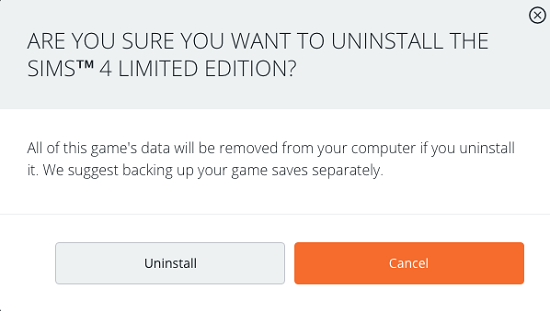
Nu we weten hoe je Sims 4 op Mac kunt verwijderen, is de volgende stap: zoek de bijbehorende bestanden op jouw computer. Om dat te doen, moet u de hoofdmap Bibliotheek starten. Ga in die hoofdmap Bibliotheek naar bepaalde submappen en verwijder de overgebleven gegevens van De Sims 4:
- Klik op het menu Ga boven aan de Mac-computer.
- Klik op de optie GA NAAR MAP.
- Ga in het weergegeven venster naar de map Bibliotheek door te typen ~ / Library en druk vervolgens op de knop voor GO.
- Ga vervolgens in die hoofdmap Bibliotheek naar de onderstaande submappen:
-
Library/Logs/ Library/Preferences/Library/Caches/Library/Application Support/
- Zoek in deze submappen alle gerelateerde bestanden en mappen van De Sims 4. Zorg ervoor dat u geen belangrijke systeembestanden verwijdert.
- Verwijder alle bijbehorende gegevens van The Sims 4 en leeg vervolgens de Mac-prullenbak. Start uw Mac-computer opnieuw op.
Conclusie
Hier hebben we besproken: Hoe verwijder ik Sims 4 op Mac? Eerst hebben we het gehad over de makkelijkste methode die je kunt implementeren via PowerMyMac. De handmatige methode van het verwijderen van apps wordt daarom niet aanbevolen.
Daarom moet je het pakken en installeren iMyMac PowerMyMac om apps zonder problemen van uw computer te verwijderen. Bovendien kunt u het gebruiken om uw computer optimaliseren en sneller laten werken. Pak vandaag nog de PowerMyMac-tool en laat de macOS-computer optimaal presteren!



